030106 Case Study
2023-04-20
위 벳지는 수강을 완료하고 받은 뱃지입니다.
Build Knowledge Models and Views

Case Study

1 환영!
11 뭘 기대 할까
111 주문 관리 소개
지식 모델에서 송장이라는 레코드 구현했었고,
이번에는 주문관리(OM) 구현해볼것입니다.
112 주문 관리 팀을 위한 보기 구축
아래와 같은 구조로 구현할 것으로 보입니다.
2 네 차례 야!
21 환경 준비
Order-to-Cash_Training_EN 데이터 모델 변수로 하여 Knowledge Model 생성하세요.
22 지식 모델에 지식 객체 추가
“Sales Order” 라는 레코드 생성하세요.
displayName: Sales Order
Identifier:
PQL: "VBAP"."MANDT"||"VBAP"."VBELN"||"VBAP"."POSNR"
2개의 KPI 생성
Number of Express Orders (displayName)
PQL: SUM( CASE WHEN "VBAK"."VTWEG_TEXT" = 'Express 1' THEN 1 ELSE 0 END)
Total Sales Orders (displayName)
PQL: COUNT_TABLE("VBAK")
23 새 보기 레이아웃 만들기
아래 이미지와 같은 레이아웃을 만들어 보세요.

성공하면 아래와 같이 나옵니다.
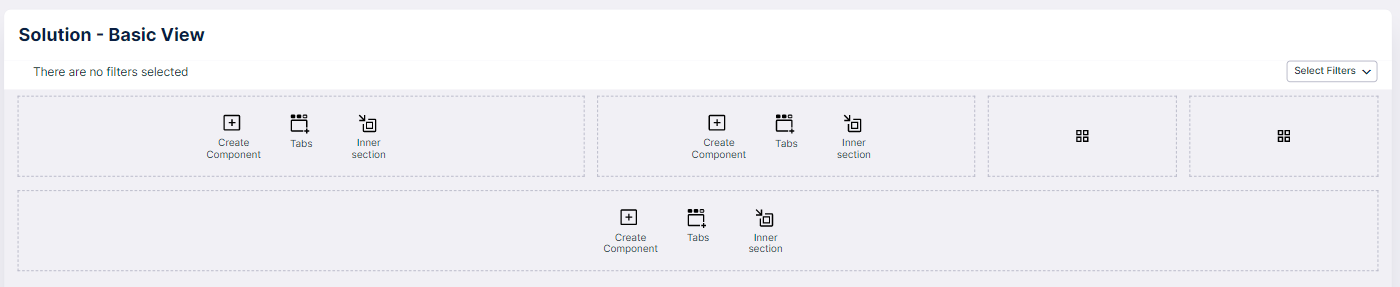
24 보기에 구성 요소 추가 - 1부
KPI 를 추가합시다.
드롭다운도 추가합시다.
PQL for Sales Document Number: "VBAK"."VBELN"
PQL for Sales Document Type: "VBAK"."AUART_TEXT"
필터링 했을때, 아래와 같이 나오면 성공입니다.

아래와 같이 레코드에 어트리뷰트 2개를 추가해 봅시다.
25 보기에 구성 요소 추가 - 2부
251 테이블 추가
완료 하면 아래와 같이 뜨는데,
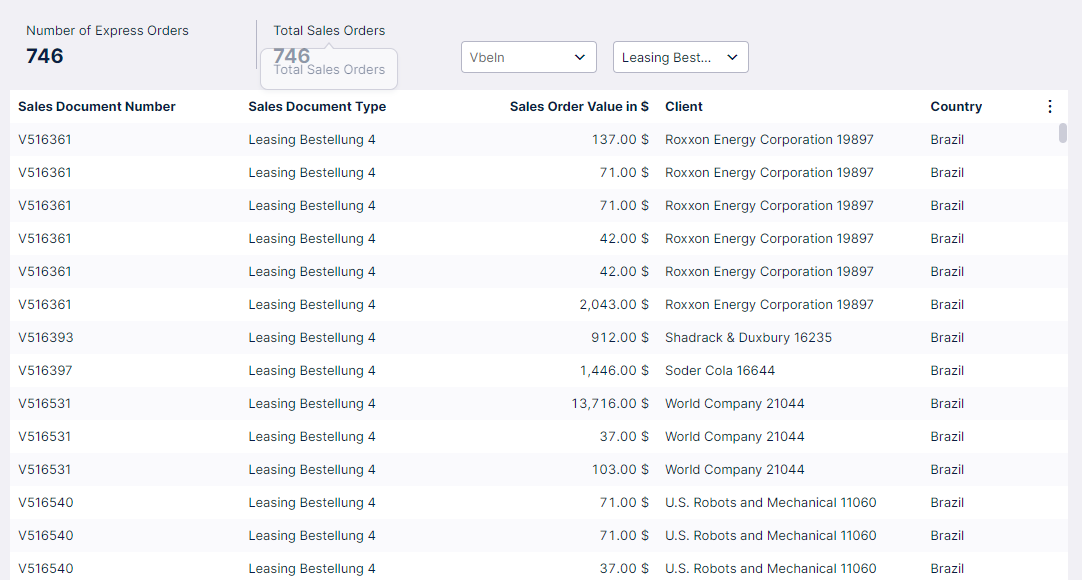
아래 3개의 컬럼은 없을 것입니다.
- sales order value in $
- cient
- country
이는 지식 모델에 추가해 주어야 하며,
-
sales order value in $
"VBAP"."NETWR_CONVERTED" -
cient
Kna1.Name1 -
country
Kna1.Land1
각각 위와 같습니다.
252 검색창 추가
아래 두개의 컬럼을 검색하도록 할 예정입니다.
- Sales Document Numbers
- Sales Document Types
Global Search 를 찾아 넣으면 되고 그렇게 어렵진 않습니다.
253 버튼 추가
button 도 찾아서 넣으면 되는데, 세부적으로 설정하는건 따로 설명해주지 않았음
254 솔루션 - 파트 2
- table 의 000.00 $ 표시 할때
type : table
setting:
options:
autoAlignment: true
설정을 해주면 텍스트가 오른쪽 정렬이 됨
- search
setting:
search:
floatingPlaceholder: false
플레이스 홀더 안나오게 가능한듯 제가 했던건 나오게 했습니다.
- button
참고로 저는 YAML 을 썻었는데, UI 로 하는게 더 편해 보입니다.
icon 도 설정이라던지 그런게 좋아보였습니다.


